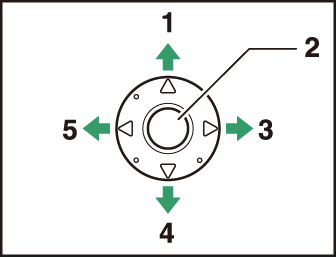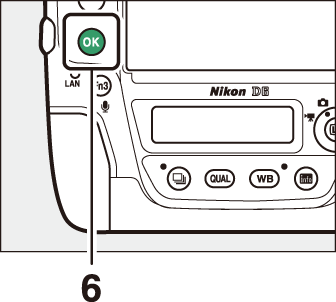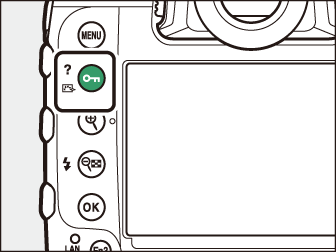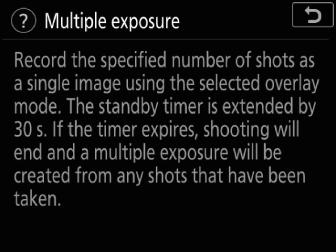Gumb G
Pritisnite gumb G za ogled menijev. 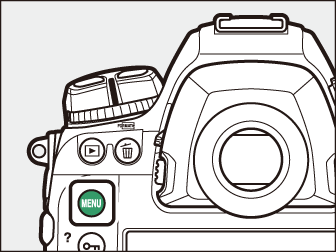
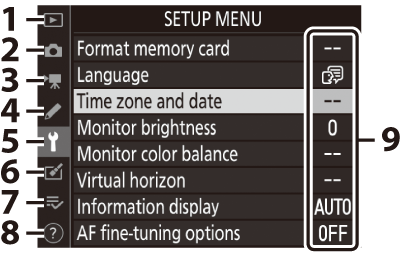
| 1 |
D [ ] |
|---|---|
| 2 |
C [ ] |
| 3 |
1 [ ] |
| 4 |
A [ ] |
| 5 |
B [ ] |
| 6 |
N [ ] |
|---|---|
| 7 |
O [ ] / m [ ] * |
| 8 |
d ikona pomoči |
| 9 |
Trenutne nastavitve |
-
Izberete lahko prikazani meni. Privzeto je [ ].
Uporaba menijev
Po menijih se lahko pomikate z večnamenskim izbirnikom in gumbom J
|
|
|
| 1 |
Premaknite kazalec navzgor |
|---|---|
| 2 |
Središče večnamenskega izbirnika: izberite označeni element |
| 3 |
Prikažite podmeni, izberite označeni element ali premaknite kazalec desno |
| 4 |
Premaknite kazalec navzdol |
|---|---|
| 5 |
Prekličite in se vrnite v prejšnji meni ali premaknite kazalec levo |
| 6 |
Gumb J : izberite označeni element |
-
Označite ikono za trenutni meni.
Pritisnite 4 , da označite ikono za trenutni meni.
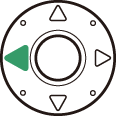
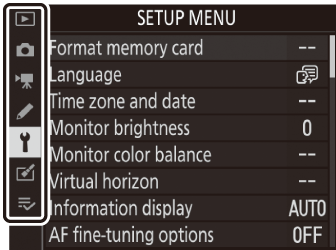
-
Izberite meni.
Pritisnite 1 ali 3 , da izberete želeni meni.
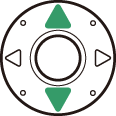
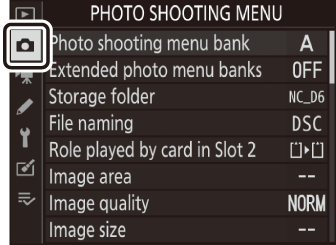
-
Postavite kazalec v izbrani meni.
Pritisnite 2 , da postavite kurzor v izbrani meni.

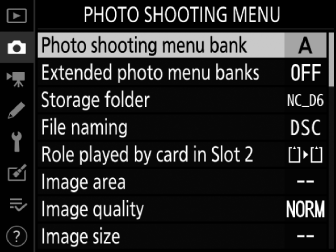
-
Označite element menija.
Pritisnite 1 ali 3 , da označite element menija.
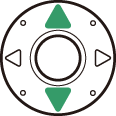
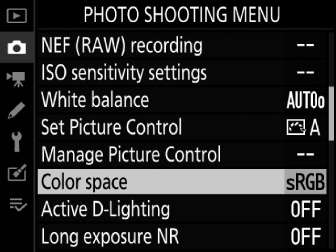
-
Možnosti prikaza.
Pritisnite 2 za prikaz možnosti za izbrani element menija.

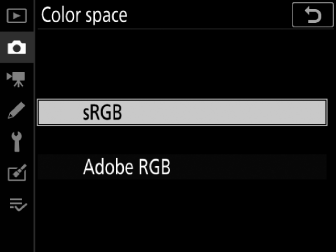
-
Označite možnost.
Pritisnite 1 ali 3 , da označite možnost.
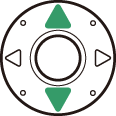
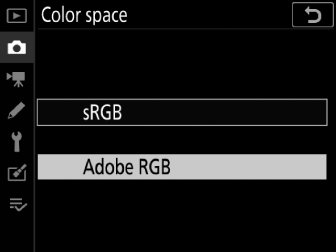
-
Izberite označeno možnost.
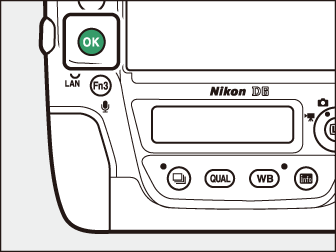
-
Pritisnite J
-
Za izhod brez izbire pritisnite gumb G
-
Za izhod iz menijev in vrnitev v način fotografiranja pritisnite sprožilec do polovice.
-
Medtem ko ima pritisk 2 ali sredino večnamenskega izbirnika na splošno enak učinek kot pritiskanje J , obstajajo nekateri elementi, za katere lahko izberete samo s pritiskom na J
-
Nekateri elementi in možnosti menija morda ne bodo na voljo, odvisno od stanja fotoaparata. Nerazpoložljivi predmeti so prikazani v sivi barvi.
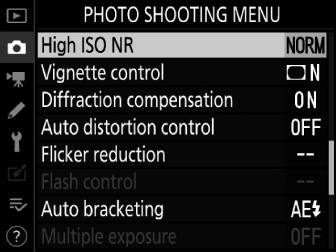
-
V nekaterih primerih se s pritiskom na J , ko je označen zatemnjen element, prikaže sporočilo, ki pojasnjuje, zakaj element ni na voljo.
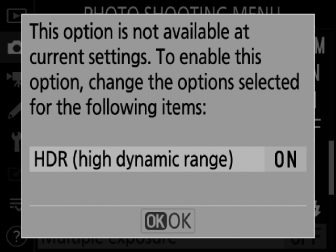
Ko je potreben vnos besedila, se prikaže tipkovnica. Vnesite besedilo, kot je opisano spodaj.
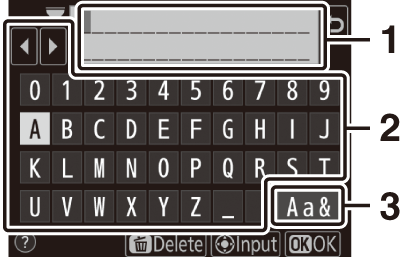
| 1 |
Območje prikaza besedila |
|---|---|
| 2 |
Območje tipkovnice |
| 3 |
Izbira tipkovnice |
|---|
-
Vnesite znake na trenutni položaj kazalca tako, da jih označite s puščičnimi tipkami večnamenskega izbirnika in nato pritisnete sredino večnamenskega izbirnika.
-
Če želite premakniti kazalec levo ali desno v območju za prikaz besedila, zavrtite glavni gumb za ukaze.
-
Če se želite pomikati po tipkovnici z velikimi in malimi črkami ter tipkovnico s simboli, označite ikono za izbiro tipkovnice in pritisnite sredino večnamenskega izbirnika. Ikona za izbiro tipkovnice v nekaterih primerih morda ne bo na voljo.
-
Če se znak vnese, ko je območje za prikaz besedila polno, bo skrajni desni znak izbrisan.
-
Če želite izbrisati znak pod kazalko, pritisnite gumb O ( Q ).
-
Za dokončanje vnosa pritisnite J
-
Če želite zapreti, ne da bi dokončali vnos besedila, pritisnite G
-
Če je na voljo, si lahko s pritiskom na tipko ogledate opis trenutno izbranega elementa gumb g ( h / Q ).
|
|
|
-
Pritisnite 1 ali 3 za pomikanje.
-
Pritisnite g ( h / Q ), da se vrnete v menije.
Po menijih se lahko pomikate tudi s kontrolniki na dotik ( Krmarjenje po menijih ).